 vt开启工具 v1.0 绿色版
vt开启工具 v1.0 绿色版
- 软件版本:v1.0 绿色版
- 软件授权:免费软件
- 软件类型:国产软件
- 软件语言:简体中文
- 应用平台:Win All
- 更新时间:2021-11-25
- 软件大小:0.93MB
- 软件评分:
软件介绍
 我们在使用安卓模拟器时经常会收到提示称开启主板vt会显著提升安卓模拟器运行速度,这款vt开启工具就为大家提供了一些常见主板的vt开启方法,大家可以通过软件上介绍的教程来开启主板vt以达到提供安卓模拟器性能的目的。相似软件版本说明软件地址nds模拟器2.6a 最新版查看云机管家0.9.8 电脑版查看win7家庭版中文版查看小白一键重装系统12.6.48.1920 电脑版查看快捷启动管理工具4.02 最新版查看
我们在使用安卓模拟器时经常会收到提示称开启主板vt会显著提升安卓模拟器运行速度,这款vt开启工具就为大家提供了一些常见主板的vt开启方法,大家可以通过软件上介绍的教程来开启主板vt以达到提供安卓模拟器性能的目的。相似软件版本说明软件地址nds模拟器2.6a 最新版查看云机管家0.9.8 电脑版查看win7家庭版中文版查看小白一键重装系统12.6.48.1920 电脑版查看快捷启动管理工具4.02 最新版查看 开启vt有什么用:
Intel VT虚拟化技术的作用: 1、在开启VT时,能够提高虚拟机软件(VMWare,MS Virtual server等)所产生的虚拟机的内存和磁盘性能,对CPU性能的提升不明显! 2、只有在开启VT后,才能够在32位的操作系统中(如XP,Vista)虚拟出64位的操作体统(如64-bit XP等)。 不开启VT,32位系统不能虚拟出64位系统。 这点对于日常使用32位系统,偶尔使用64位系统的用户很有用!!
用户如何选择CPU对VT的支持与否? 1、如果你只是使用单一操作系统,如XP,Vista,没有机会使用虚拟机,那么VT对你毫无用处!!还不如选择不支持VT的CPU,省钱!! 2、如果你需要使用虚拟机,不管是VMWare,还是MSVS2005,使用支持VT的CPU都能够提高虚拟机的性能,特别是磁盘和内存性能。应该选支持VT的CPU,何况也贵不了多少钱!呵呵
bios开启vt方法:
1、Phoenix BIOS机型
(1)进入BIOS,选择Configuration选项,选择Intel Virtual Technology并回车。注意:若无VT选项或不可更改,则表示你的电脑不支持VT技术。
(2)将光标移动至Enabled处,并回车确定。
(3)此时该选项将变为Enabled,最后按F10热键保存并退出即可开启VT功能。
2、Insyde BIOS机型 (1)进入BIOS,选择Configuration选项,选择Intel Virtual Technology并回车。
(2)将光标移动至Enabled处,并回车确定。
(3)此时该选项将变为Enabled,最后按F10热键保存并退出即可开启VT功能。
同类热门
-
 AB供热供暖管理平台 11.607 官方版
36.43MB
AB供热供暖管理平台 11.607 官方版
36.43MB
-
 触屏精灵 V3.4 64位
427MB
触屏精灵 V3.4 64位
427MB
-
 触摸屏软件 3.4 官方版
427MB
触摸屏软件 3.4 官方版
427MB
-
 滑轨屏软件 3.2
413MB
滑轨屏软件 3.2
413MB
-
 培音 1.2.8
0.97MB
培音 1.2.8
0.97MB
-
 展馆飞屏软件 3.4
546MB
展馆飞屏软件 3.4
546MB
-
 Android Studio 2.1.2.0 官方版
1187.84MB
Android Studio 2.1.2.0 官方版
1187.84MB
-
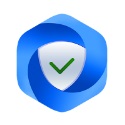 快快运行库修复助手 1.8.1.266
7.88 MB
快快运行库修复助手 1.8.1.266
7.88 MB
-
 小翼管家 5.5.2
6.25MB
小翼管家 5.5.2
6.25MB
同类更新
-
 AB供热供暖管理平台 11.607 官方版
36.43MB
AB供热供暖管理平台 11.607 官方版
36.43MB
-
 小鱼一键重装系统大师 12.5.49.1990
36.42 MB
小鱼一键重装系统大师 12.5.49.1990
36.42 MB
-
 自动操作魔法师 4.9.8.6
171MB
自动操作魔法师 4.9.8.6
171MB
-
 windows右键菜单管理 1.21 官方版
0.63MB
windows右键菜单管理 1.21 官方版
0.63MB
-
 登辉一键重装系统 PC版
7.2MB
登辉一键重装系统 PC版
7.2MB
-
 驱动精灵一键修复系统组件工具 绿色版
1.3MB
驱动精灵一键修复系统组件工具 绿色版
1.3MB
-
 培音 1.2.8
0.97MB
培音 1.2.8
0.97MB
-
 IQI9 Windows一键安装系统 9.10.0.8 官方版
18.4MB
IQI9 Windows一键安装系统 9.10.0.8 官方版
18.4MB
-
 鼠大侠鼠标连点器 2.8.1.1
17.52 MB
鼠大侠鼠标连点器 2.8.1.1
17.52 MB
- 系统软件
- 卸载软件
- 系统测试
- 系统辅助
- 数据恢复
- 剪贴工具
- 键盘鼠标
- 文件转换
- 磁盘工具
- 文件管理
- 文件分割
- 定时软件
- 备份软件
- 字体下载
- 内存管理
- 压缩解压
- 改名软件
- 系统设置
- 文本编辑
- 拼音输入
- 降温程序
- 电子阅读
- 打印工具
- DOS 工具
- 刻录软件
- 翻译软件
- 系统优化
- 五笔输入
- 虚拟光驱
- DLL下载
- 网络软件
热门软件
-
 火绒安全软件 6.0.7.11
大小:0.93MB
火绒安全软件 6.0.7.11
大小:0.93MB
-
 WPS Office 12.1.0.23125
大小:0.93MB
WPS Office 12.1.0.23125
大小:0.93MB
-
 迅游 6.0.1012官方版
大小:0.93MB
迅游 6.0.1012官方版
大小:0.93MB
-
 WPS Office 2019 12.1.0.23125
大小:0.93MB
WPS Office 2019 12.1.0.23125
大小:0.93MB
-
 WPS Office 12.1.0.23125
大小:0.93MB
WPS Office 12.1.0.23125
大小:0.93MB
-
 themida 2.3.7.0
大小:0.93MB
themida 2.3.7.0
大小:0.93MB
-
 风灵软件管家 1.0.6.3官方最新版
大小:0.93MB
风灵软件管家 1.0.6.3官方最新版
大小:0.93MB
-
 Android Studio 2.1.2.0 官方版
大小:0.93MB
Android Studio 2.1.2.0 官方版
大小:0.93MB
-
 蛋仔派对 v1.0.159
大小:0.93MB
蛋仔派对 v1.0.159
大小:0.93MB
-
 临商银行网银助手 1.0.20.609
大小:0.93MB
临商银行网银助手 1.0.20.609
大小:0.93MB
最近更新
-
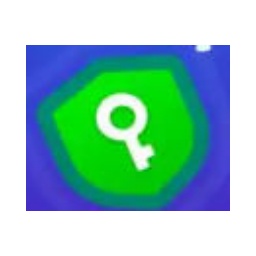 极光下载 2.0.3
大小:0.93MB
极光下载 2.0.3
大小:0.93MB
-
 旗帜软件照片处理工具 v2.1.3 官方版
大小:0.93MB
旗帜软件照片处理工具 v2.1.3 官方版
大小:0.93MB
-
 一寸照片生成器软件 v1.0
大小:0.93MB
一寸照片生成器软件 v1.0
大小:0.93MB
-
 EOS Utility v3.18.40.9
大小:0.93MB
EOS Utility v3.18.40.9
大小:0.93MB
-
 觅讯 v2.0.58.0
大小:0.93MB
觅讯 v2.0.58.0
大小:0.93MB
-
 EOS Utility v3.18.40.9
大小:0.93MB
EOS Utility v3.18.40.9
大小:0.93MB
-
 typora 1.12.4
大小:0.93MB
typora 1.12.4
大小:0.93MB
-
 Adobe Photoshop Elements 2020 中文版
大小:0.93MB
Adobe Photoshop Elements 2020 中文版
大小:0.93MB
-
 Adobe Premiere Pro(视频编辑) 官方版
大小:0.93MB
Adobe Premiere Pro(视频编辑) 官方版
大小:0.93MB
-
 Adobe Lightroom CC 2019 11.3.0.10
大小:0.93MB
Adobe Lightroom CC 2019 11.3.0.10
大小:0.93MB